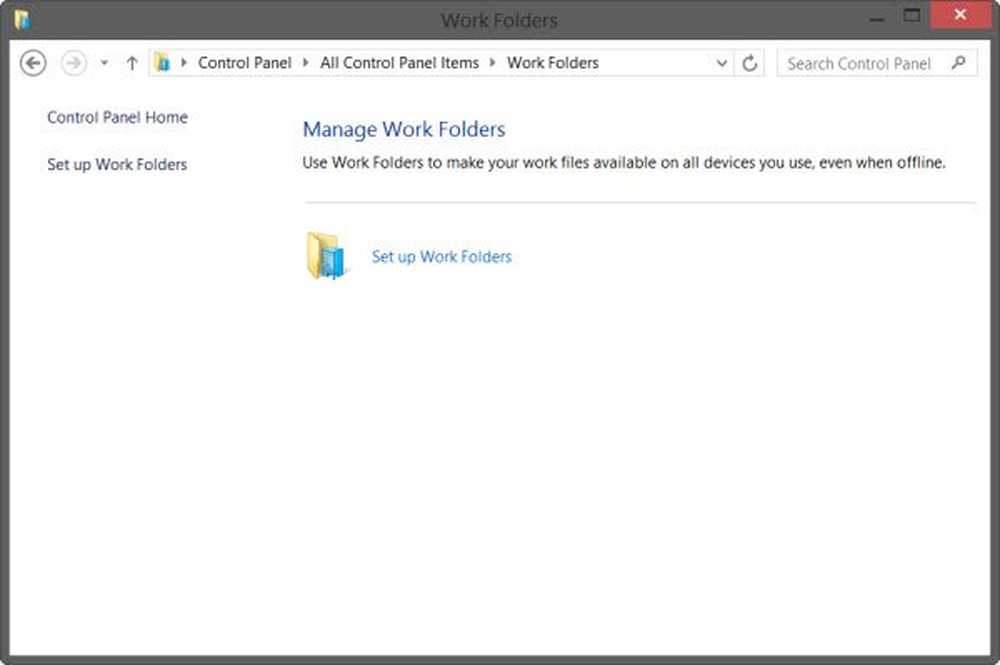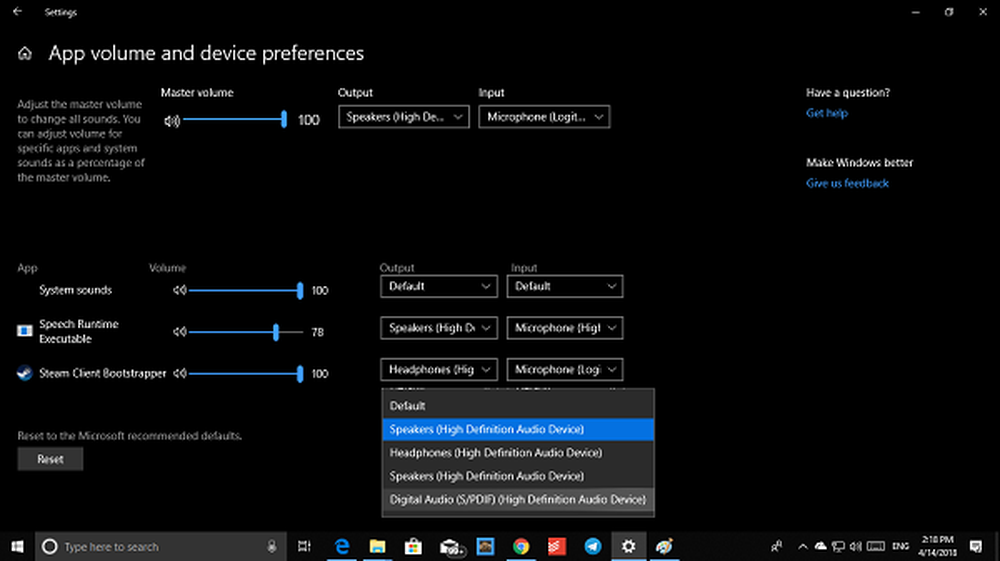Configurer Windows 10 en mode Kiosque à l'aide de l'accès attribué
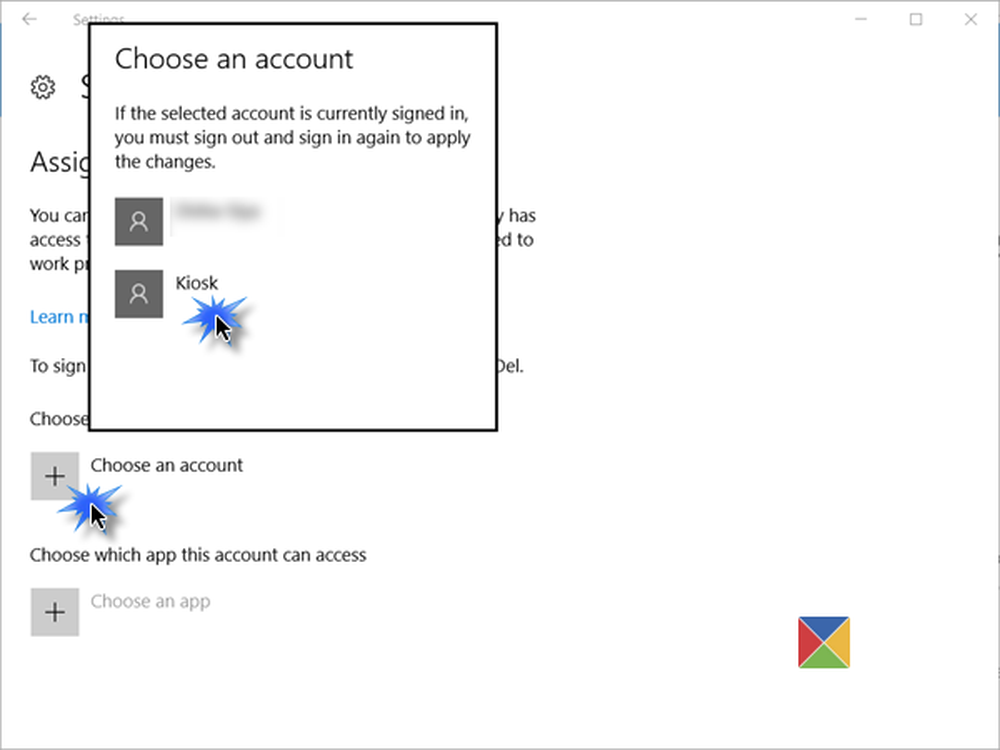
Vous pouvez configurer Windows 10 Pro, Windows 10 Enterprise et Windows 10 Education en tant que périphérique dans le Mode kiosque, exécuter une seule application Windows universelle à l'aide de la Accès assigné fonctionnalité. Cet article montre comment faire.
La fonctionnalité d'accès assigné est Windows 10
Le mode Kiosk est utile si vous souhaitez créer un environnement de verrouillage, configurer et afficher un système Windows dans une zone grand public, et donner à tout utilisateur le droit d'accéder à une application pour une fonction particulière, par exemple sous forme de kiosque d'information ou un kiosque pour vérifier la météo, etc..
Pour qu'un périphérique de kiosque puisse exécuter une application Windows universelle, nous pouvons utiliser cette Accès assigné fonctionnalité. Pour que Windows 10 Entreprise ou Education exécute un logiciel Windows classique, vous devez utiliser Lanceur de Shell définir une interface utilisateur personnalisée en tant que shell.
Lorsque vous avez utilisé la fonctionnalité Accès assigné, l'utilisateur n'a pas accès au bureau, au menu Démarrer ni à aucun autre composant de l'ordinateur. Il ne peut accéder et utiliser qu'une fonction particulière.
Configuration de Windows 10 en mode Kiosque avec accès attribué
Ouvrez les paramètres Windows 10 et sélectionnez Comptes. Cliquez sur Famille et autres personnes sur le côté gauche pour ouvrir les paramètres suivants..
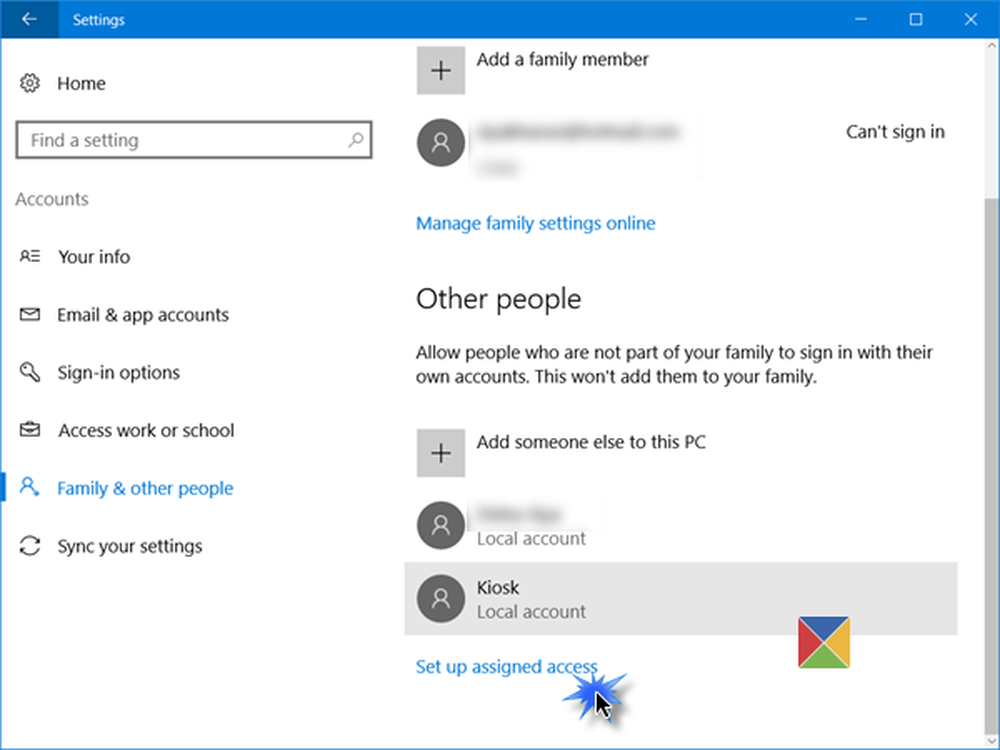
Faites défiler vers le bas et vers la fin, vous verrez un Mettre en place l'accès attribué lien. Cliquez dessus pour ouvrir la fenêtre suivante.
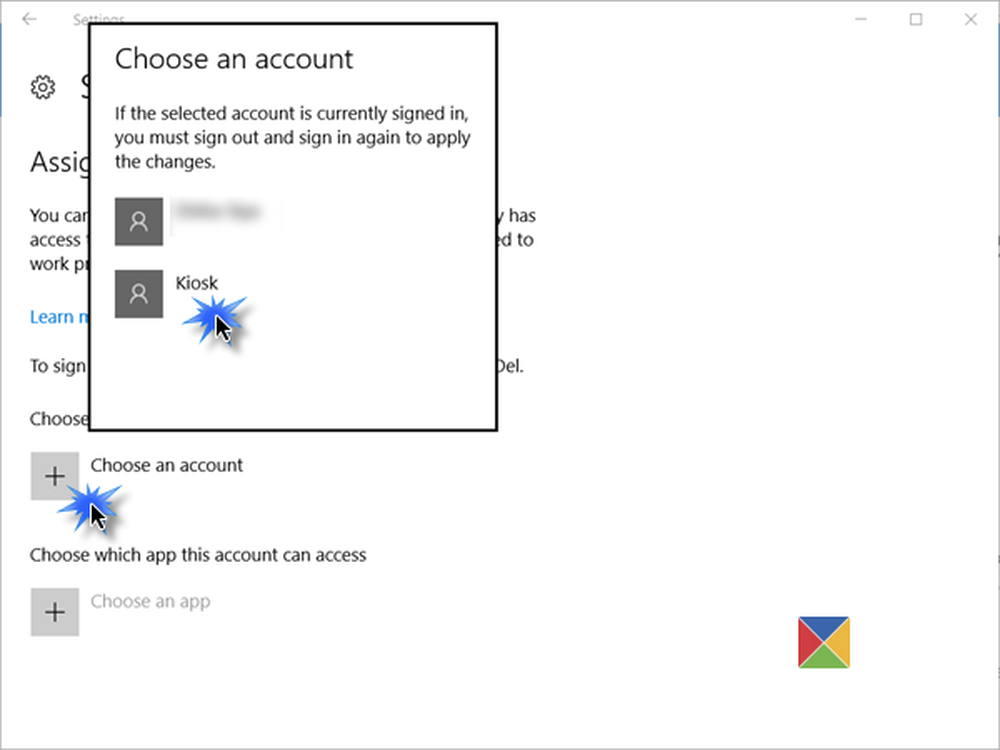
Maintenant vous devrez Choisissez un compte, sous lequel vous voulez exécuter l'appareil en mode Kiosque.
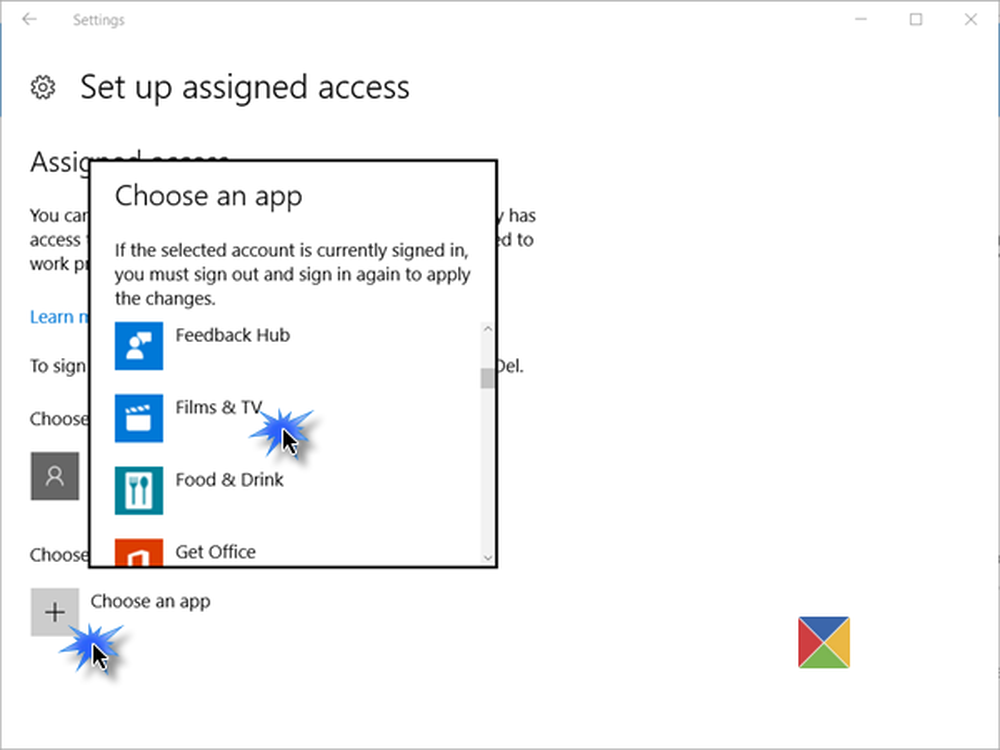
Ceci fait, vous devrez ensuite cliquer sur le bouton Choisissez une application lien et, dans la fenêtre contextuelle, sélectionnez l’application Windows universelle à laquelle vous souhaitez donner accès à.
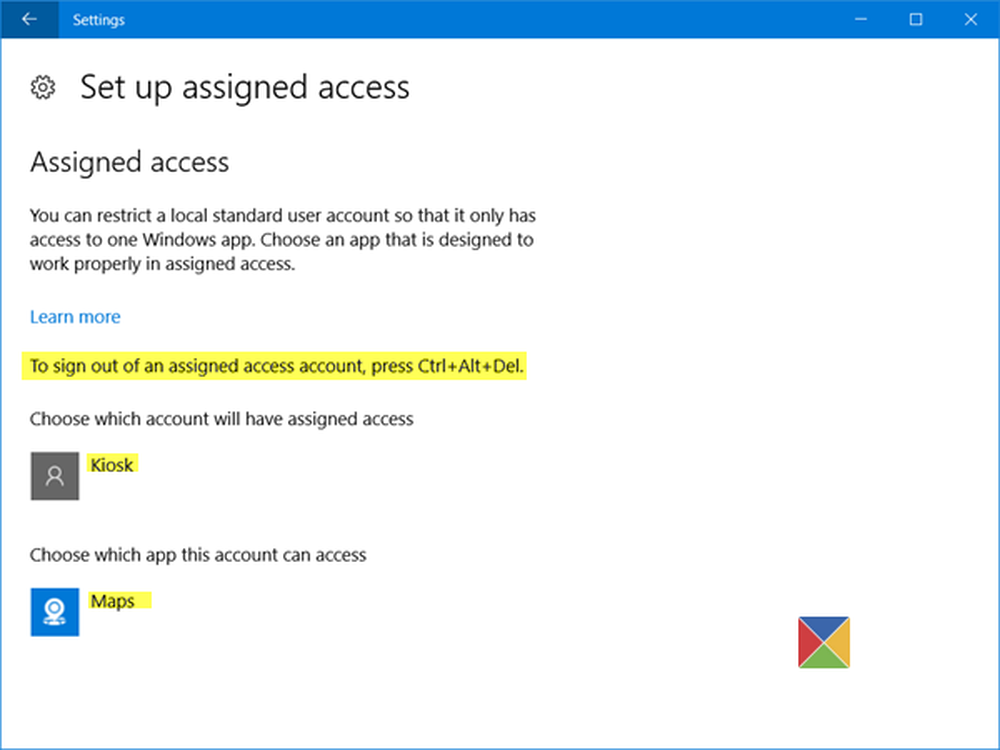
Redémarrez votre ordinateur pour vous déconnecter de tous les comptes d'utilisateurs..
CONSEILS:
- Pour vous déconnecter d'un compte d'accès attribué, étant donné que vous n'avez peut-être pas accès au menu Démarrer, vous devez utiliser Ctrl + Alt + Suppr.
- Pour modifier l'application universelle, cliquez sur l'application (dans notre exemple, l'application Maps) et sélectionnez une autre application dans la fenêtre contextuelle..
- Pour supprimer le compte, sélectionnez ici le compte utilisateur Kiosk, puis sélectionnez Ne pas utiliser l'accès attribué de la pop-up qui apparaît.
Mode sécurisé du kiosque Windows 10
Pour une expérience de kiosque plus sécurisée, vous souhaitez apporter d'autres modifications à la configuration du périphérique:
- Ouvrez Paramètres> Système> Mode tablette et choisissez Sur mettre l'appareil dans Mode tablette.
- Accédez à Paramètres> Confidentialité> Appareil photo, puis désactivez l'option Laisser les applications utiliser mon appareil photo pour: désactiver l'appareil photo.
- Accédez à Options d'alimentation> Choisissez l'action du bouton d'alimentation, définissez le paramètre sur Ne rien faire, puis enregistrez les modifications. Cette volonté désactiver le bouton d'alimentation du matériel.
- Allez à Panneau de configuration> Facilité d'accès> Facilité d'accès, puis désactiver tous les outils d'accessibilité.
- Exécutez GPEDIT et accédez à Configuration de l'ordinateur> Paramètres Windows> Paramètres de sécurité> Stratégies locales> Options de sécurité> Arrêter: autorisez l’arrêt du système sans devoir vous connecter et sélectionnez Désactivé. Cette volonté retirez le bouton d'alimentation de l'écran de connexion.
- Ouvrez l'éditeur de stratégie de groupe> Configuration de l'ordinateur> Modèles d'administration> Système> Connexion>. Désactiver les notifications d'applications sur l'écran de verrouillage.
- À désactiver les supports amovibles, Dans l'éditeur de stratégie de groupe, accédez à Configuration de l'ordinateur> Modèles d'administration> Système> Installation de périphériques> Restrictions relatives à l'installation de périphériques. Apportez les modifications appropriées ici, mais veillez à autoriser les administrateurs à remplacer les stratégies de restriction d'installation de périphériques..
Pour plus d'informations sur la configuration d'un périphérique sous Windows 10 Pro, Windows 10 Entreprise, Windows 10 Éducation, Windows 10 Mobile ou Windows 10 Mobile Enterprise en tant que périphérique de kiosque et pour le verrouiller davantage, visitez ce lien TechNet..
FrontFace Lockdown Tool est un logiciel gratuit qui peut vous aider à protéger les PC Windows utilisés comme terminaux de kiosque publics..
Lire la suite: Comment configurer le mode PC partagé dans Windows 10 à l'aide de la stratégie de groupe.